Seit dem Apple iPhone 6 Plus und seinen Folgemodellen verfügen die Smartphones aus Cupertino über ein Feature namens OIS (Optical Image Stabilization; zu Deutsch: Optische / mechanische Bildstabilisierung). Die Stabilisierung der Kamera bzw. Kameras soll Bildwacklern, ruckeligen Videos und verschwommenen Fotos vorbeugen. Möchte man nun zusätzlich ein Gimbal wie das DJI Osmo Mobile verwenden, dann können aufgrund der optischen Bildstabilisierung – auch bei den iPhone-Modellen X, XS, XS Max, XR usw. – Wackler aufgrund des ungleichen Zusammenspiels aus Gimbal und OIS entstehen. Mit dem folgenden Trick lässt sich das ändern.
Disclaimer: Anwendung des aufgezeigten Vorgehens auf eigene Gefahr. Es wird keine Haftung für eventuell auftretende Schäden übernommen.

Kapitel in diesem Beitrag:
iPhone Bildstabilisierung deaktivieren mit Magnet
Zum Abschalten der optischen Bildstabilisierung beim iPhone X, XS, XS Max, XR und älteren Modellen sollte man die Technik dahinter erst einmal verstehen. Je nach Modell kommen ähnlich gestaltete und auf die aktuelle Version des iPhones hin angepasste Gyroskop- und Magnet-Techniken zum Einsatz. So kann die Kamera-Einheit mit Linse und Sensor an ihrem Platz gehalten werden während sich das Gerät drumherum hin und her bewegt. Im Millimeterbereich sorgt dieser Bewegungsausgleich für ein stabileres, schärferes Bild. Interessant erklärt wird dies für das iPhone 6 Plus sowie im Vergleich für andere Geräte wie DSLR-Kameras in diesem Video:
Ich habe es bei meinem iPhone X genau mit diesen Magneten ausprobiert und es klappt wunderbar, ohne dass ich „Langzeitauswirkungen“ feststellen konnte.
iPhone Bildstabilisierung ausschalten mit FiLMiC Pro oder anderen Apps?
Die iPhone Bildstabilisierung mit einer iOS-App ausschalten, das geht übrigens nicht. In einem Kommentar unter dem zweiten oben eingebundenen Video wird beispielsweise die FiLMiC Pro App als mögliche Lösung aufgezeigt. Aber auch wenn diese für immerhin 16,99 Euro einige brauchbare und hilfreiche Foto- und Video-Funktionen aufweisen kann, so lässt sich mit dieser App für iOS nicht die optische Bildstabilisierung des iPhone abstellen. Denn diese wird nicht vom iOS-System oder einem darin implementieren Feature gesteuert, sondern reagiert mechanisch sowie unabhängig von der Software auf Hardware-Basis.
Was FiLMiC Pro lediglich abschalten kann, ist die software-basierte Bildstabilisierung. Das half allerdings nicht, um die „Zuckungen“ zu beseitigen, die ich bei der Verwendung des iPhone X mit dem DJI Osmo mobile 2 Kameragimbal und dem Grip Gear Smartphone-Kameraslider im Video hatte. Deshalb muss man die OIS-Bildstabilisierung auch mittels Magneten deaktivieren; sprich: fixieren.
Ähnliche Beiträge
Seit 2012 betreibe ich meinen Blog als Sir Apfelot und helfe meinen Lesern bei technischen Problemen. In meiner Freizeit flitze ich auf elektrischen Einrädern, fotografiere mit meinem iPhone, klettere in den hessischen Bergen oder wandere mit meiner Familie. Meine Artikel behandeln Apple-Produkte, Drohnen-News und Lösungen für aktuelle Bugs.
Die Seite enthält Affiliate Links / Bilder: Amazon.de





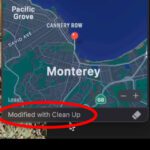



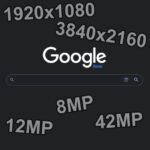

Hi,
ich habe es gerade mit dem iPhone Xs versucht und habe bemerkt, dass ich dann nicht mehr scharf stellen kann.
Mach ich was falsch?
Hallo! Eigentlich kann man nicht soviel falsch machen. Ich habe auch nur einen dieser runden Magneten bei mir angebracht und es hat funktioniert… mit dem Autofokus gab es keine Probleme. Ich habe keinen Schimmer, woran es bei dir hängt. Wie groß ist der Magnet bei dir? Vielleicht eine Nummer zu stark?
Hi ist es beim iPhone 11 pro max immer noch so, dass der Stabi nicht ausgeschalten werden kann?
VG Alex
Ja, soweit ich weiß, gibt es kein Modell, bei dem man es deaktivieren kann.